
升级补丁

win11 麦克风声音乱跳的解决方法如果你在使用 win11 系统时遇到了麦克风声音乱跳的问题,不妨尝试以下解决方法:php小编百草建议关闭麦克风加强功能和 qq 自动调节麦克风音量。具体操作步骤和更多详细解决方法,请继续阅读下文。
win11麦克风音量乱跳问题解析

方案一 :关闭麦克风加强
1、右键点击右下角的小喇叭图标打开菜单,选择“录音设备”, 双击点击“麦克风”进入属性。
2、切换到“级别”选项卡后,把“麦克风”加强设置为“0”,点击确定。
方案二 :关闭qq自动调节麦克风音量
1、在qq主面板最下方点击齿轮图标打开设置。
2、进入系统设置窗口后,在“基本设置”中,点击“音视频”。
3、然后点击“语音设置”按钮。
4、打开语音设置后,在“调节”下方,取消“自动调节麦克风音量”和“自动放大麦克风音量”前面的勾,点击确定。
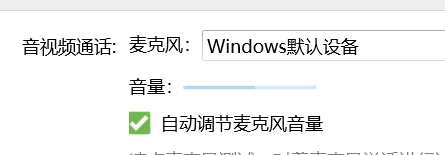
方案三:
1、点按windows+R,输入mmsys.cpl。
2、打开声音控制面板,然后找到您的麦克风,到高级选项卡中,将独占模式下的两个选项的勾选去掉。
3、点按确定,查看问题是否消失。

以上就是win11麦克风音量乱跳怎么办 win11麦克风音量乱跳问题解析的详细内容!



